آموزش نصب برنامه Xilisoft Video Converter
ویرایش یا ادیت فیلم و ویدیو میتواند با اهداف مختلفی انجام شود، هم اکنون برنامه ها یا بهتر بگوییم نرم افزار های متعددی ارائه شدهاند که امکان ویرایش فیلم را فراهم میکنند. ویرایش فیلم میتواند شامل مسائلی مثل برش بخشی از فیلم، ادغام چند فیلم با یکدیگر، حذف بخشی از یک فیلم، اضافه کردن نوشته به بخشی از فیلم و غیره میشود. اغلب نرم افزارهای حرفه ای ویرایش فیلم، بسیار سنگین هستند، نرم افزارهای ساده هم امکانان چندانی ندارند.اما در این مطلب میخواهیم نرم افزار xilisoft را به شما معرفی کنیم.
برنامه xilisoft با وجود حجم کم و محیط کاربری ساده، امکانات خوبی برای ویرایش فیلم دارد. نرم افزار Xilisoft Video Converter Ultimate در عین سادگی و محیط کاربری آسان، قابلیت های خوبی نیز برای ادیت فیلم و فایل های ویدیویی دارد. همچنین میتواند خروجی فیلم شما را برای پخش روی دستگاه های مختلف مثل CD Player , DVD Player , Mobile , iPod و … تنظیم کند.
نرم افزار از محیط کاربری کاملا جذاب و در عین حال پویا بهره می برد. ضما به وسیله ی این نرم افزار میتوانید بهترین افکت ها را برای ویدیوهای خود بگذارید. از ویژگی های مهم این نرم افزار میتوان به پشتیبانی از انواع فرمت های تصویری و ویدویی, دارا بودن افکت های زیبا, امکان تبدیل فرمت ها, محیط کاربری پویا و غیره اشاره کرد. پس اگر از دوست دارید ویدئوهای خود را به سادگی ویرایش و یا تولید کنید ، همراه رایانه کمک باشید.
برای تماس با رایانه کمک میتوانید از طریق تلفن های ثابت با شماره 9099071540 و از طریق موبایل با شماره 0217129 تماس حاصل فرمایید.

Xilisoft Video Converter Ultimate یک ابزار بسیار قدرتمند و کاربردی است که به کمک آن قادر خواهید بود به راحتی روی اکثر فرمت های صوتی و تصویری احاطه کامل داشته باشد و بتوانید اکثر این فرمت ها را به یکدیگر تبدیل کند . همچنین سرعت بالا در تبدیل فرمت ها یکی از قابلیت های اصلی است . در ضمن سرعت بالا در تبدیل در کنار کیفیت بالا باعث شده این نرم افزار یکی از بهترین های عرصه تبدیل فرمت های صوتی و تصویری به یکدیگر باشد.. وسعت پشتیبانی فرمت های این نرم افزار بسیار زیاد است و برای بخش ورودی و خروجی آن باید توضیحات جداگانه ای داده شود.

امکانات نرم افزار Xilisoft Video Converter Ultimate
- تبدیل انواع فرمت های ویدیویی به یکدیگر
- استخراج صدای فیلم و ذخیره آن به صورت فایل صوتی
- استخراج فریم های انواع فرمت فیلم به صورت عکس در فرمت های مختلف
- تبدیل عکس به فیلم (قرار دادن چند عکس به دنبال هم و ساخت فیلم)
- ویرایش فیلم به صورت برش، تغییر اندازه، اضافه کردن جلوه های ویژه و Watermark به فیلم و …
- تبدیل فرمت های صوتی به هم
- چسباندن چند کلیپ فیلم به هم
- سرعت بالا و رابط کاربری آسان
- امکان تبدیل فرمت های ویدیویی و صوتی
دانلود نرم افزار Xilisoft Video Converter
آموزش نصب برنامه Xilisoft
برنامه زیلی سافت را بعد از دانلود از حالت فشرده در آورده و روی فایل setup برنامه کلیک کنید تا پنجره زیر باز شود.
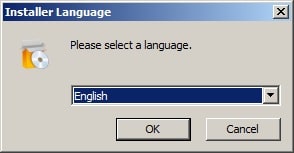
در این قسمت شما میتوانید زبان نصب کننده نرم افزار xilisoft را مشخص کنید ، ما زبان انگلیسی را انتخاب میکنیم.
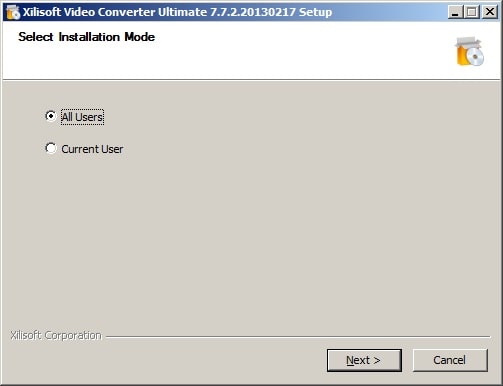
در این پنجره شما می توانید مشخص کنید بعد از نصب برنامه ، برای تمامی اکانت های سیستم کامپیوتر قابل دسترس باشد یا فقط برای همین یوزری که برنامه در آن، در حال نصب است.
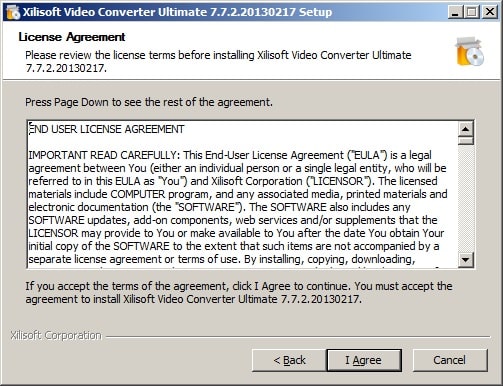
در این پنجره قوانین مربوط به نصب و استفاده از برنامه xilisoft را مطالعه بفرمایید، در صورتی که با این شرایط موافق بودید روی گزینه I Agree کلیک کنید تا به پنجره بعدی بروید.
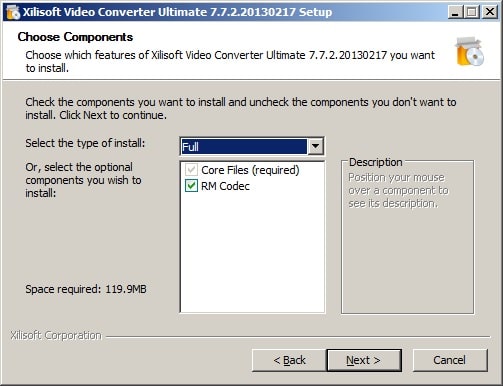
این پنجره روی گزینه full قرار داده و سپس روی next کلیک کنید.
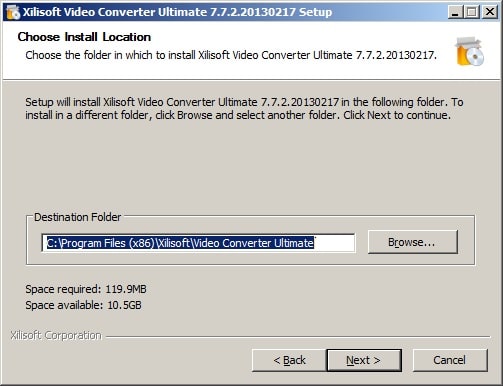
در این پنجره می توانید محل نصب برنامه زیلی سافت را روی سیستم خود مشخص کنید ، بصورت پیش فرض در مسیر درایو ویندوز که معمولا درایو c هست انتخاب شده است یا اینکه با کلیک روی گزینه browse می توانید محل نصب برنامه را تغییر بدهید.
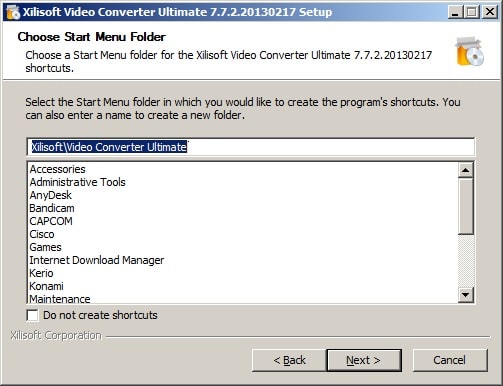
در این پنجره می توانید مشخص کنید که میان بر (shortcut) نرم افزار xilisoft روی منو استارت ساخته بشود یا نه. بدین منظور میتوانید با تیک دار کردن گزینه do not create shortcuts از ساخته شدن این میان بر جلوگیری کنید.
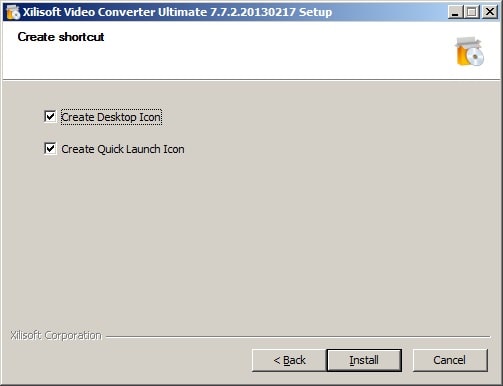
در این پنجره می توانید علاوه بر مشخص کردن ساخت برنامه میان بر (shortcut) روی دسکتاپ، همچنین در قسمت quick launch ویندوز ایکون برنامه قرار بگیرد یا خیر. برای اینکار گزینه مربوطه را تیک دار کنید و در انتها روی کلید install کلیک کنید تا روند نصب برنامه انجام شود.
تبدیل ویدیو به فرمت های مختلف در ویندوز
نوار دسترسی سریع یا کویک لانچ (QUICK LUNCH) کجاست؟

در محیط ویندوز در قسمت پایین صفحه روی نوار taskbar، میتوانیم آیکون برنامه های پر کاربرد خود را قرار دهیم تا از این طریق دسترسی راحتر و سریعتری به برنامه های خود داشته باشیم . همچنین با انجام این کار از شلوغ شدن محیط دسکتاپ جلوگیری کنیم.
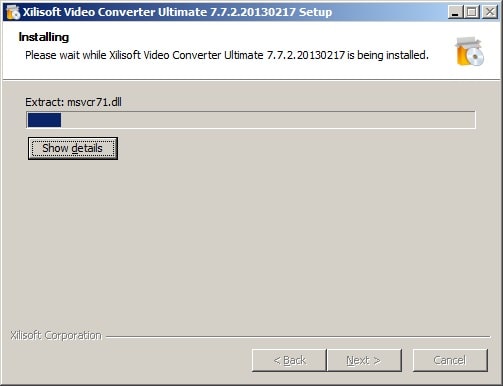
صبر کنید تا نصب نرم افزار زیلی سافت به پایان برسد.
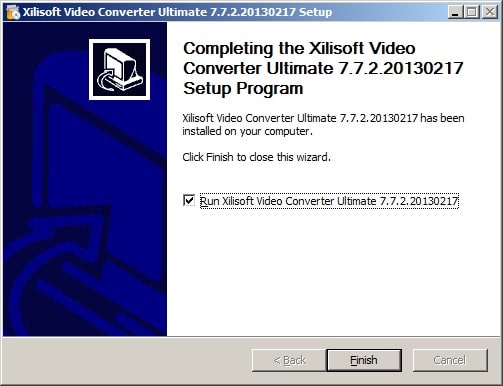
بعد از نصب برنامه حتما تیک گزینه Run Xilisoft را بردارید تا برنامه اجرا نشود. در صورتی که برنامه اجراشد آن را ببندید تا بتوانیم مراحل کرک کردن برنامه Xilisoft را انجام دهیم.
پاسخ به سوالات متداول کاربران در رابطه با آموزش نرم افزار xilisoft video convertor
در این قسمت به تعدادی از سوالات کاربران در رابطه با آموزش نرم افزار xilisoft video convertor در سیستم پاسخ خواهیم داد. کارشناسان مجرب و متخصص رایانه کمک برای ارائه خدمات کامپیوتری خود از طریق تماس تلفنی و پاسخگویی آنلاین به صورت شبانه روزی آماده پاسخگویی به سوالات شما عزیزان هستند
شما می توانید برای دریافت پاسخ سوال های خود از طریق تلفن های ثابت با شماره 9099071540 و از طریق موبایل با شماره 0217129 با کارشناسان رایانه کمک در ارتباط باشید
قابليت هاي برنامه Xilisoft Video Converter چيست؟
اين برنامه يكي از بهترين برنامه ها براي تبديل فرمت مي باشد. همچنين با استفاده از Xilisoft Video Converter میتونید به راحتی روی فایلهای ویدیویی افکت و جلوههای جذاب اضافه کنید، صداگذاری بر روي فيلم انجام بدهید، واترمارک و زیرنویس بر روي فيلم اضافه کنید
براي تبدیل فرمت ویدیویی با برنامه xilisoft video converter چكار كنم؟
كافيست مراحلي را در برنامه انجام دهيد تا تبديل فرمت فيلم صورت گيرد.
ابتدا فايل مدنظر را ب روي صفحه درگ كنيد.سپس برای تغییر فرمت فایل موردنظر از لیست کشویی Profile میتونید فرمت ویدویی فایل خرجی رو مشخص کنید؛ با انتخاب All Profiles هم میتوانيد همه فرمتهای ویدیویی و قابل پشتیبانی توسط برنامه رو به صورت یکجا مشاهده كنيد.
آيا با استفاده از برنامه مي توان فيلم را 360 درجه چرخش داد؟
-بله. چرخش فیلم به صورت 360 درجه نیز از ویژگی های دیگر این نرم افزار است.

جمع بندی
از اینکه با رایانه کمک همراه بودید سپسگزاریم، در مقاله بعدی به ادامه آموزش کار با برنامه ویرایش Xilisoft میپردازیم. چنانچه در هر قسمت از آموزش با مشکل مواجه شدید با شماره های ۰۲۱۷۱۲۹ و ۹۰۹۹۰۷۱۵۴۰ با کارشناسان رایانه کمک جهت حل مشکل کامپیوتری خود تماس بگیرید؛ همچنین میتوانید آموزش های کوتاه کامپیوتری و ترفندهای موبایلی بیشتر را در اینستاگرام رایانه کمک ببینید.
برای تماس با رایانه کمک میتوانید از طریق تلفن های ثابت با شماره 9099071540 و از طریق موبایل با شماره 0217129 تماس حاصل فرمایید.